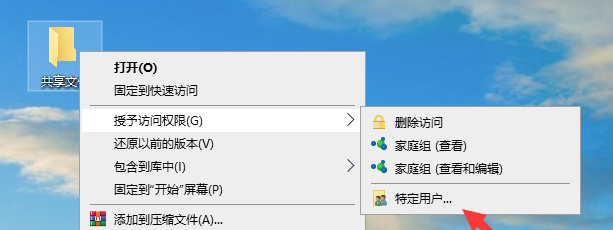
win10共享权限设置指定人员如何设置?最近很多小伙伴经常询问小编关于win10系统有关于如何将文件指定共享给一个人的相关操作!那么接下来一起看看win10共享权限设置指定人员设置方法!一起来看看吧!
1、右键点击需要共享的文件夹,在打开的菜单项中,选择授予访问权限 - 特定用户;
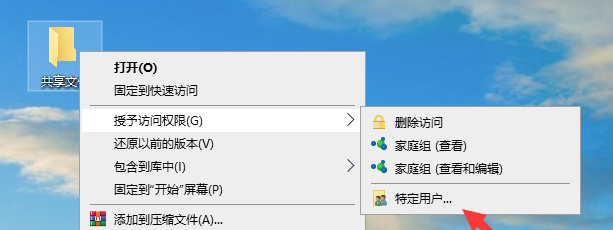
2、网络访问,选择要与其共享的用户,键入名称,然后单击“添加”,或者单击箭头查找用户;
![1614585817327471.png _9MOBO%R$PZ][NFT}T4ENGE.png](/d/file/bios/2021/03/1726874f10a8d146a3c73d1f52119d28.png)
3、此处,我选择了Everyone,所有人的意思,然后点击添加;
![1614585820629339.png )ES_]Y[5FNW$TS0HQCO~0WF.png](/d/file/bios/2021/03/4586d25319cf3e3e9c1fae36531a931d.png)
4、设置共享用户的权限级别,然后点击共享;
![1614585824852459.png CJ]_HWN6A{P9CUGGFQP_QQA.png](/d/file/bios/2021/03/d64d7b8cb83f31f54a6e0c109be4395c.png)
5、最后,系统会提示你想启用所有公用网络的网络发现和文件共享,选择是,就可以开启文件夹共享了。
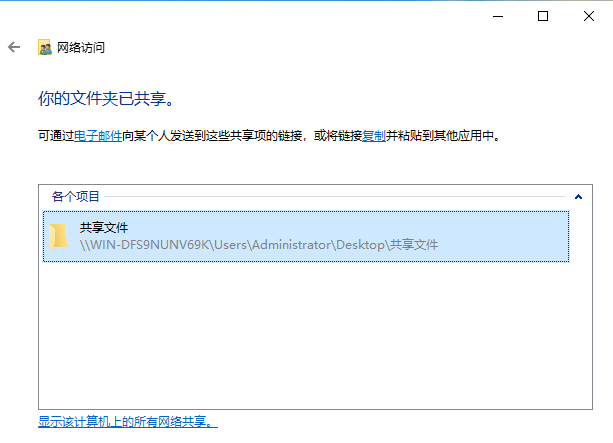
那么以上就是详细教您win10共享权限设置指定人员如何设置的全部内容,希望对你有所帮助!更多相关内容欢迎关注装机吧官网!






 粤公网安备 44130202001059号
粤公网安备 44130202001059号